Môj Oculus Quest ležal okolo, odkedy som sa nezaoberal VR tak, ako keď som ho dostal, ale rozhodol som sa vyskúšať náhlavnú súpravu, aby som zistil, čo sa s VR zmenilo.
Nemohol som však uviesť svoje ovládače do prevádzky, a keďže to bol najlepší spôsob použitia náhlavnej súpravy VR, problém ma rozčúlil.
Aby som zistil, čo sa stalo s ovládačom a ako to môžem opraviť, išiel som online a skontroloval som niekoľko používateľských fór a technických článkov, ktoré hovorili o ovládači pre moju náhlavnú súpravu Oculus VR.
Keď dočítate tento článok, vďaka výskumu, ktorý som do toho vložil, budete vedieť, čo môžete urobiť na opravu ovládača náhlavnej súpravy Oculus VR.
Ak vaše ovládače Oculus VR nefungujú, skúste ich spárovať a spárovať s náhlavnou súpravou. Ak to nepomôže, skúste vymeniť batérie v ovládači.
Zrušte spárovanie a znova pripojte ovládač


Prvá vec, ktorú by ste mali urobiť, ak sa zdá, že vaše ovládače Oculus VR nefungujú, je zrušiť ich spárovanie s náhlavnou súpravou a znova ich spárovať.
To môže vyriešiť akékoľvek problémy s párovaním, ktoré by spôsobili akýkoľvek problém, s ktorým sa momentálne stretávate s ovládačmi.
Zrušenie párovania ovládačov:
- Spustite aplikáciu Meta Quest alebo Oculus Companion podľa toho, aký model náhlavnej súpravy máte.
- Ísť do nastavenie v aplikácii Oculus alebo Zariadenia v aplikácii Meta Quest.
- Vyberte náhlavnú súpravu, s ktorou máte problémy.
- Klepnite Ovládače a vyberte ovládač, ktorého párovanie chcete zrušiť.
- Vyberte Zrušte párovanie ovládača .
Po zrušení spárovania ovládačov ich budete musieť znova spárovať s náhlavnou súpravou.
Ak to chcete urobiť pre náhlavné súpravy a ovládače Meta Quest:
- Otvor Meta Quest aplikácie.
- Klepnite na svoju náhlavnú súpravu v pravom hornom rohu aplikácie.
- Vyberte Zariadenia .
- Ísť do Ovládače a potom vyberte Vľavo alebo Správny vyberte ovládač, ktorý chcete spárovať.
- Stlačte a podržte oválne tlačidlo a tlačidlo B na pravom ovládači alebo tlačidlo Menu a tlačidlo Y na ľavom ovládači, kým nezačne blikať kontrolka.
- Po spárovaní s náhlavnou súpravou bude svetlo svietiť.
Skúste zopakovať situáciu, ktorá vás viedla k zisteniu, že vaše ovládače Oculus nefungujú, aby ste zistili, či to, čo ste vyskúšali, problém vyriešilo.
Ak prvýkrát nefunguje párovanie, môžete sa pokúsiť o zrušenie párovania a párovanie ešte niekoľkokrát.
Zakázať selektívne pozastavenie USB
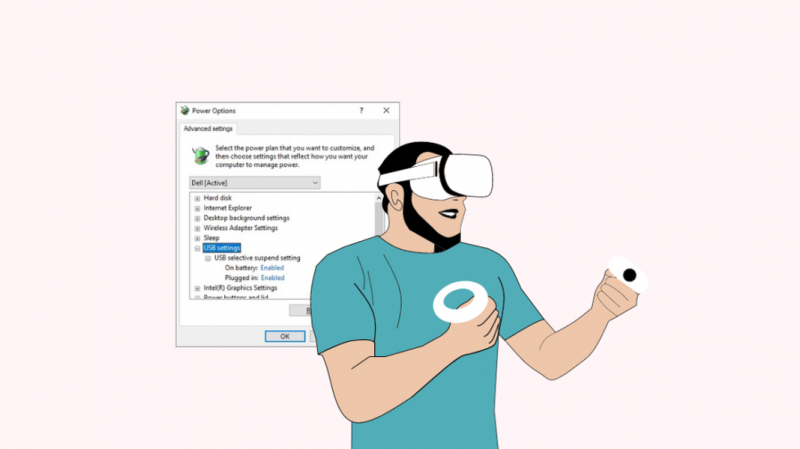
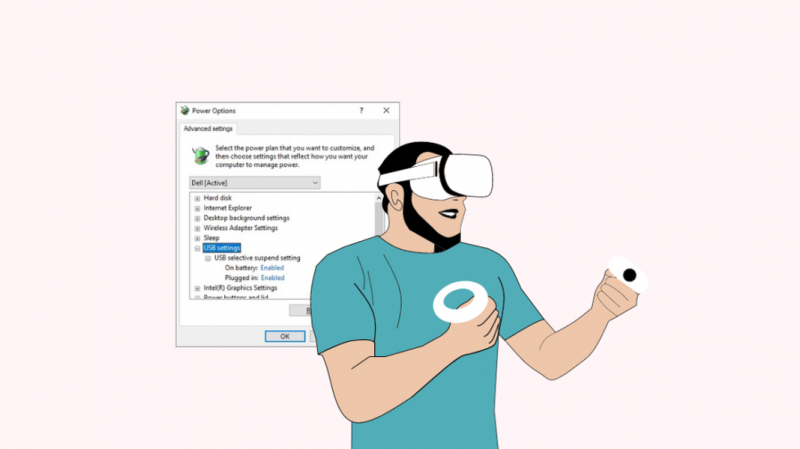
Ak používate náhlavnú súpravu VR s počítačom so systémom Windows 10, možno budete musieť vypnúť selektívne pozastavenie USB, čo je funkcia na úsporu energie, ktorá môže zabrániť počítaču prijímať vstupy z ovládačov.
Ak chcete túto funkciu vypnúť:
- OTVORENÉ Ovládací panel .
- Ísť do Hardvér a zvuk .
- Vyberte Možnosti napájania .
- Kliknite Zmeňte nastavenia plánu podľa plánu napájania, ktorý sa v súčasnosti používa.
- Potom vyberte Zmeňte rozšírené nastavenia napájania .
- Kliknite Nastavenia USB , potom Nastavenie selektívneho pozastavenia USB .
- Nastavte ho na Zakázané z rozbaľovacej ponuky.
Keď to urobíte, skúste pomocou ovládača Oculus zistiť, či sa problém, ktorý ste mali predtým, vyriešil vypnutím funkcie úspory energie USB.
Vymeňte batérie v ovládači
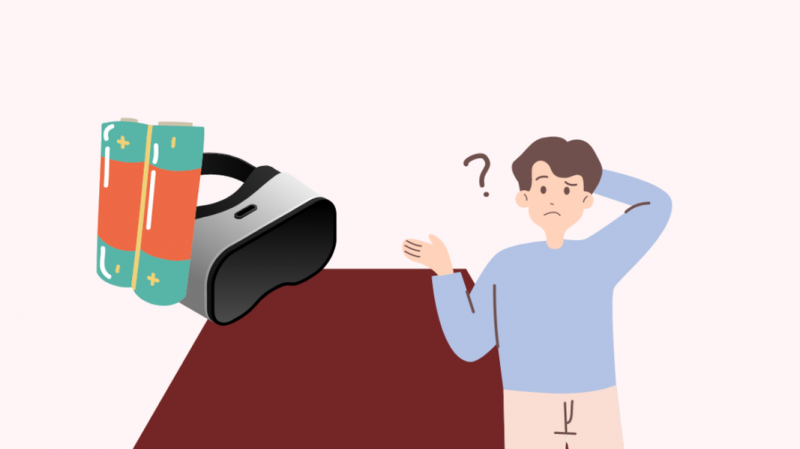
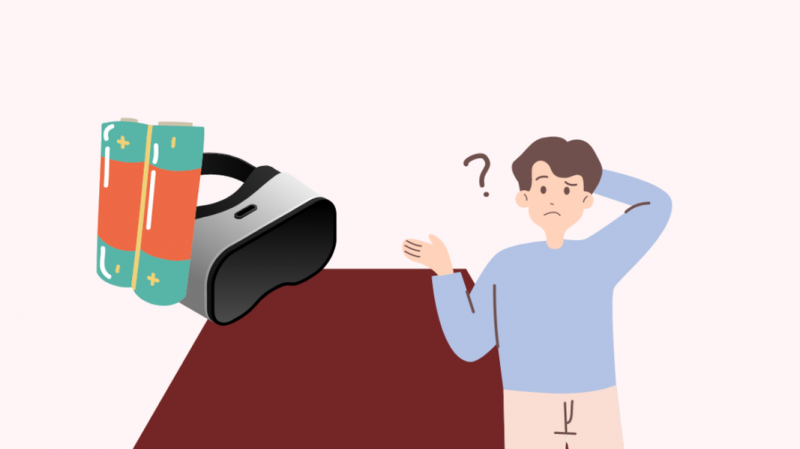
Slabá batéria dokáže ovládač aj automaticky vypnúť a aj keď sa po pár sekundách po vypnutí zariadenia dokáže znova zapnúť, dokáže to otravovať.
Jediné, čo musíte urobiť, ak sa váš ovládač Oculus na niekoľko sekúnd vypne, je vymeniť batérie v ovládači.
Budete na to potrebovať batérie AA a keď ich budete mať dve, batérie vymeňte podľa nasledujúcich krokov:
- Držte ovládač tak, aby ikona vysunutia batérie na ovládači smerovala nahor.
- Posuňte panel s ikonou nahor, aby sa otvoril.
- Vyberte starú batériu a vložte novú. Postupujte podľa značiek na vnútornej strane priehradky, aby ste batériu správne zarovnali.
- Nasaďte kryt späť posunutím cez priehradku.
Odporúčam vám, aby ste s ovládačom Oculus používali vysokokapacitné batérie, pretože potrebuje veľa šťavy, aby fungoval.
Jednorazové batérie sú tou správnou cestou, pretože vysokokapacitné nabíjateľné batérie sú v porovnaní s bežnými dosť drahé.
Reštartujte náhlavnú súpravu
Môžete tiež skúsiť reštartovať náhlavnú súpravu Oculus, aby ste vyriešili všetky problémy s ovládačom, pretože náhlavnú súpravu a softvér ovládača jemne resetuje.
Reštartovanie náhlavnej súpravy:
- Nájdite tlačidlo napájania na náhlavnej súprave.
- Stlačte a podržte tlačidlo, kým sa na náhlavnej súprave nezobrazí ponuka napájania.
- Vyberte Reštart aby sa headset mohol reštartovať.
Keď sa náhlavná súprava reštartuje, môžete skúsiť znova použiť ovládač a zistiť, či ste problém s reštartom vyriešili.
Ak to pretrváva, môžete to skúsiť reštartovať ešte niekoľkokrát.
Odoslať podporný lístok
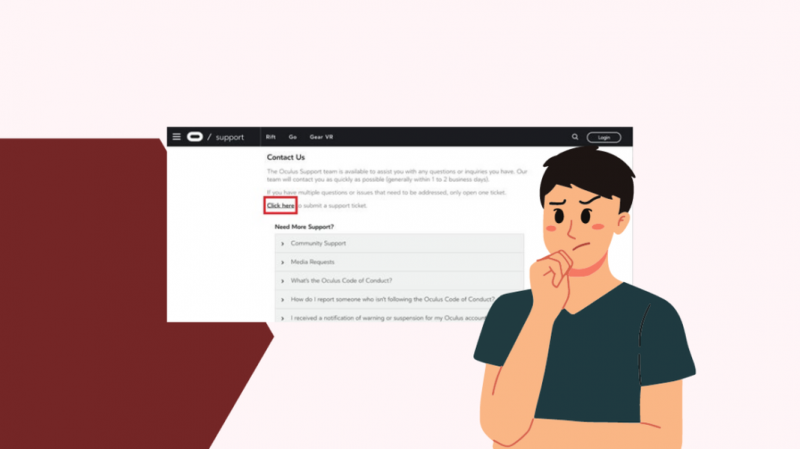
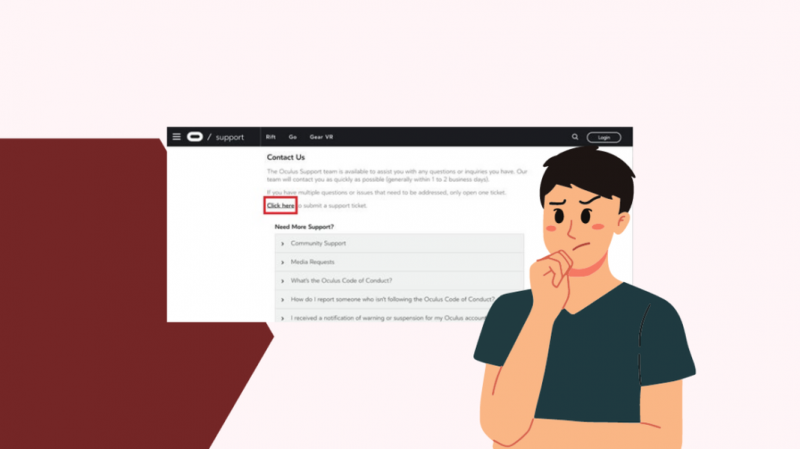
Ak vám nič z toho, čo som navrhol, nefunguje, možno budete musieť kontaktovať spoločnosť Oculus a odoslať podporný lístok.
Pomôže to zákazníckemu servisu zistiť, aký je problém s vaším ovládačom, keď budú vedieť, aký model ovládača a náhlavnej súpravy máte.
Môžu vás požiadať, aby ste poslali náhlavnú súpravu a ovládač, aby to opravili.
Záverečné myšlienky
Niektorí ľudia tiež uviedli, že ak váš ovládač nereaguje, keď sa ho pokúšate použiť, môžete to opraviť stlačením a podržaním tlačidla Oculus alebo tlačidla ponuky na ovládači na niekoľko sekúnd.
Tým sa ovládač prepne z režimu spánku, do ktorého mohol prejsť po tom, čo bol nejaký čas neaktívny.
Môžete tiež skúsiť aktualizovať náhlavnú súpravu bez ovládača zapnutím automatických aktualizácií v aplikácii Oculus alebo Meta na vašom mobilnom zariadení.
Môžete si tiež užiť čítanie
- Je Google Nest Wifi vhodný na hranie?
- WMM On alebo Off For Gaming: Prečo a prečo nie
- Ovládač PS4 neprestane vibrovať: Ako to opraviť za pár sekúnd
- Zelené svetlo ovládača PS4: Čo to znamená?
- Xbox Controller sa stále vypína: Ako to opraviť za pár minút .
často kladené otázky
Ako resetujem ovládač Oculus quest?
Ak chcete resetovať ovládač Oculus Quest, jednoducho zrušte spárovanie a spárujte ovládač späť s náhlavnou súpravou.
Resetovaním týmto spôsobom sa nezmenia žiadne z vašich nastavení.
Ako znova pripojím ovládač Oculus po výmene batérie?
Ak sa váš ovládač Oculus po výmene batérií nespáruje, stlačte a podržte oválne tlačidlo a tlačidlo B na pravom ovládači alebo tlačidlo Menu a tlačidlo Y na ľavom ovládači, kým kontrolka nezačne blikať.
Ovládače budú teraz opäť spárované s náhlavnou súpravou.
Ako dlho vydržia batérie v ovládačoch Oculus Quest 2?
Životnosť, ktorú by ste mohli získať z každej batérie AA s ovládačom Quest 2, bude závisieť od toho, ako dlho budete ovládače počas dňa používať a od kapacity týchto batérií.
Zvyčajne vydržia niekoľko týždňov v závislosti od vášho používania.
Potrebujú ovládače Oculus nabíjanie?
Ovládače Oculus sa nemusia nabíjať, pretože na napájanie používajú jednorazové AA batérie.
Môžete použiť aj dobíjacie batérie, no v každom prípade samotné ovládače nie je potrebné nabíjať.
